
Discord er blevet den mest anvendte platform rundt om i verden blandt videospilelskere, selvom den også har vundet indpas på andre områder, f.eks. Foreninger af venner, vennegrupper ... pga. alle de fordele, det giver os i forhold til andre videoopkaldsprogrammer og gennem version Uenighed Nitro.
Uenighed er ikke andet end en applikation, en applikation, der på et tidspunkt kan stoppe med at fungere, ikke åbne, lukke sporadisk ... Der er flere grunde til, at Discord åbner ikke og der er mange løsninger, som vi har til rådighed for at finde problemet.
Opdater til den nyeste version
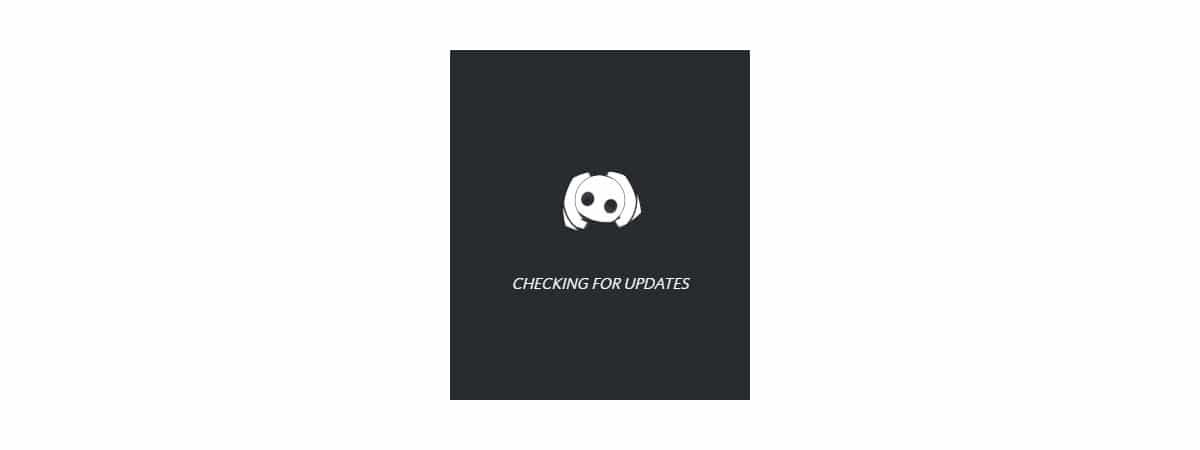
Når ethvert program eller operativsystem ikke fungerer som den første dag, er det første, vi skal gøre opdater til den nyeste version, der var tilgængelig på det tidspunkt.
Generelt, ligesom andre applikationer såsom Steam, når programmet udføres, det kontrollere, om en ny opdatering er tilgængelig og i så fald downloades og installeres det automatisk på vores computer.
Men hvis vi ikke kan åbne programmet, er den hurtigste og nemmeste løsning til at bruge den nyeste tilgængelige version af Discord klar download den direkte fra Discord -webstedet igennem dette link.
Selvom det ikke er normalt, er det muligt, at udvikleren ikke tillader dig at bruge en bestemt version, fordi den har sikkerhedshuller som er rettet med en opdatering.

Kontroller, at programmet forsøger at åbne
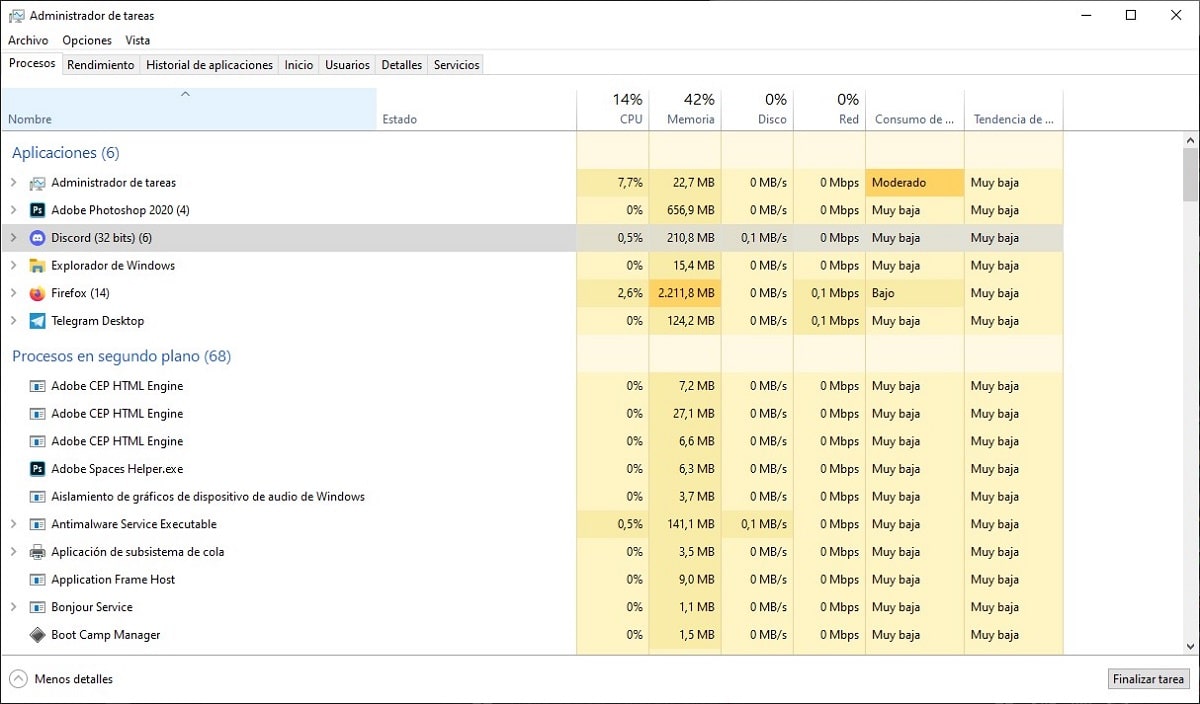
Hvis applikationen aldrig åbnes, uanset hvor meget vi trykker på ikonet, er det et utvetydigt symptom på, at noget ikke fungerer korrekt. Hvis dette er din sag, er det første, vi skal gøre, at få adgang til Jobliste og kontrollere, om appen kører i baggrunden og hvad er dens status.
Hvis den viste status er "Ikke reagerer", betyder det, at applikationen er blevet åbnet, men ikke afsluttet processen. Det vil sige, at den har hængt i gang med at åbne og er blevet efterladt i en slags limbo. For at løse dette problem skal vi vælge programmet med musen og trykke på knappen Afslut opgave, en knap i nederste højre hjørne af vinduet.
Når du udfører denne proces, lukker applikationen automatisk, og vi kan genåbne den til kontrollere, om den blokering, du har lidt, har været noget midlertidig, eller om det er et andet problem. Hvis applikationen stadig ikke åbnes, anbefaler jeg, at du fortsætter med at lede efter en løsning på dette problem i resten af løsningerne, som vi viser dig i denne artikel.

Ryd Discord -konfigurationsdata
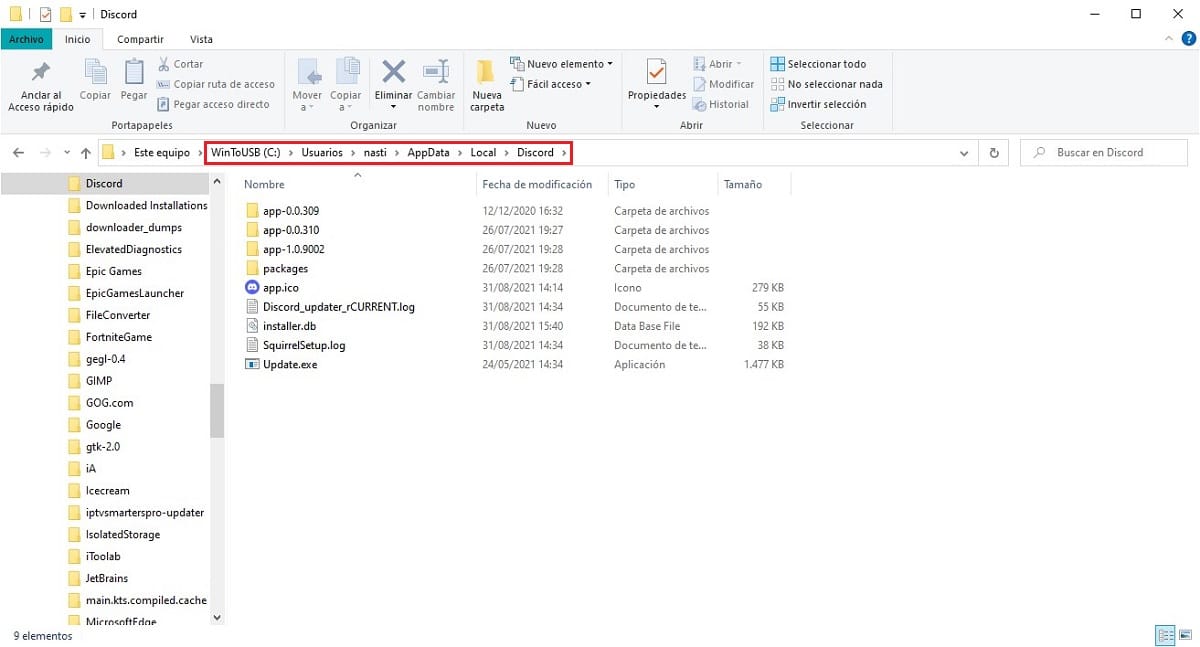
Sikkert ved mere end én lejlighed har du fundet dig selv at gennemse din computers filsystem med AppData -mappe, en mappe, der er indbygget skjult, og som er inde i mappen med vores brugernavn.
Inde i mappen AppData finder vi tre mapper: Lokale, LokalLav y roaming. I disse tre mapper gemmes konfigurationsdataene for de applikationer, som vi har installeret på vores computer. Hvert bibliotek gemmer konfigurationen afhængigt af anvendelsen af applikationen.
- Den lokale mappe gemmer konfigurationsoplysninger for det program, der er knyttet til den pågældende computer og de vil ikke blive synkroniseret med andre computere, hvor du også har det samme program installeret ved hjælp af det samme brugernavn.
- LocalLow -mappen gemmer applikationsindstillinger der har specifikke specifikationer, men da det ikke er tilfældet med Discord, vil vi ikke gå nærmere ind på det.
- Inde i mappen Roaming, dataene for de applikationer, der bruges på forskellige computere, der er forbundet til den samme konto. Det vil sige, hvor ændringerne i servicekonfigurationen gemmes, ændringer, der synkroniseres med alle enheder via denne mappe.
Når vi er klar over, hvad AppData er, og hvad det er til, hvis Discord -applikationen ikke åbnes, er det sandsynligt, at der er foretaget en vis ændring i den konfiguration, der er forstyrrer udførelsen af ansøgningen.
Hvis du ikke vil slette applikationen og geninstallere den (en proces, der muligvis ikke nødvendigvis fungerer uden at slette Discord -mappen fra AppData -biblioteket), kan vi fortsætte med at slette den lokale mappe på vores computer.
På denne måde, når du starter applikationen igen, dette konfigureres automatisk afhængigt af specifikationerne for vores udstyr.
Hvis intet virker, skal du bruge webversionen
Discord er tilgængelig for alle økosystemer på markedet, både for Windows som macOS, Linux, iOS og Android, men bortset fra Windows -versionen har resten af versionerne en række begrænsninger, når det kommer til at overføre spil via denne platform.
Det er imidlertid ikke den eneste mulighed, som brugerne skal bruge denne platform siden webversionen er også tilgængelig, en webversion, der tilbyder os næsten de samme funktioner som applikationen (overlay -funktionen er blandt andet ikke tilgængelig), men med den fordel, at vi ikke behøver at installere nogen applikationer.
Hvis ansøgningen af dit team, åbner ikke, lukker uventet eller har andre problemerDen hurtigste løsning, mens du har tid til at finde ud af, hvad problemet er, er at bruge webversionen.
Discords webgrænseflade er den samme som vi kan finde i versionen til computere eller mobile enheder.
Deaktiver proxy
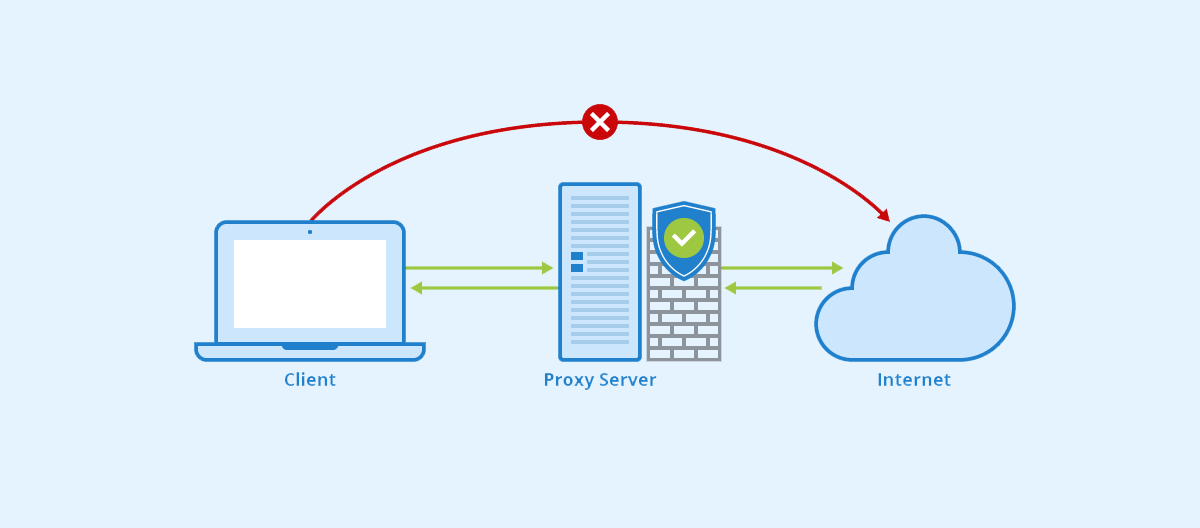
Mens Discord fungerer uden problemer ved hjælp af en VPN, der bruger UDP, hvis en proxyserver ikke bruger denne protokol, men TCP, vi får aldrig appen til at fungere.
Årsagen er ingen ringere end dens drift. Mens UDP -protokollen Det bruges til at overføre video- eller lydprioriteringshastighed, ignorere processorfejl, TCP -protokol, fokuserer på nøjagtighed ved at tillade platforme at sende og modtage data, der er verificeret for fejl, hvilket giver større pålidelighed, men højere latenstid.
Deaktiver antivirus

Antivirus er en af de applikationer, der traditionelt de har altid givet flere problemer. Denne type applikation analyserer løbende al den aktivitet, der udføres på vores computer, og lammer alt, hvad der udfører mistænkelig aktivitet.
Med udgivelsen af Windows 10 inkluderede Microsoft Windows Defender, det bedste antivirus, der findes på markedet i øjeblikket både med hensyn til ydeevne (den er installeret indbygget i Windows) og økonomisk siden det er helt gratis, uden nogen begrænsning.
Hvis du har et andet antivirusprogram installeret på din computer end Windows Defender, du bør deaktivere det, genstarte computeren og genstarte Discord. I så fald inviterer jeg dig til at afinstallere det og have fuld tillid til Windows Defender.
Hvis du har det deaktiveret Windows Defender, når du installerer et nyt antivirusprogram, du kan genaktivere det uden problemer. Medmindre du arbejder i en cybersikkerhedsvirksomhed, hvor du dagligt kan støde på vira, malware, spyware og andre, med Windows Defender vil du altid holde din computer beskyttet.